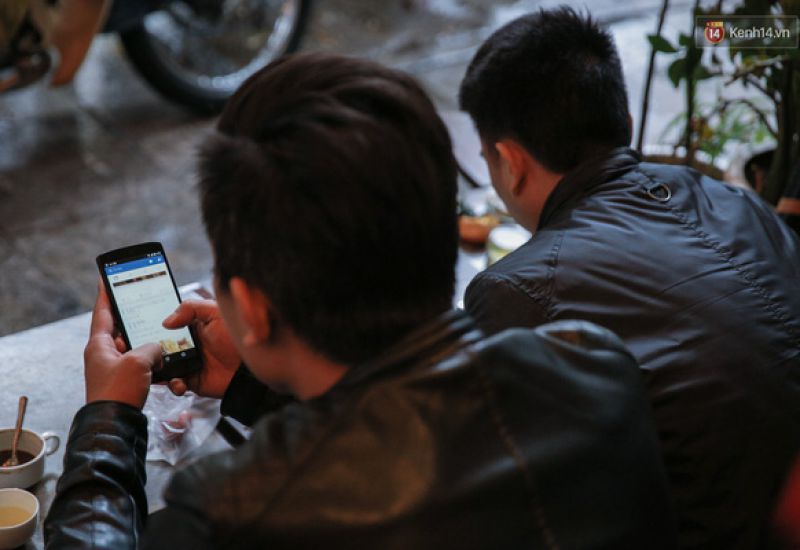Một số mẫu laptop Lenovo được trang bị đèn bàn phím để bạn có thể dễ dàng thao tác kể cả trong bóng tối. Tuy nhiên, nhiều người lại không biết cách bật đèn bàn phím. Vậy thì hôm nay, hãy để Máy tính Đông Á bật mí những cách mở đèn bàn phím laptop Lenovo đơn giản mà ai cũng làm được nhé!
Bật đèn bàn phím bằng phím cứng
Đây là các bật đèn có thể nói là đơn giản nhất, cũng là cách mở đèn bàn phím của bạn nhanh chóng nhất. Bạn chỉ cần tìm biểu tượng đèn bàn phím trên các phím cứng từ F1 đến F12 là được.

Tìm biểu tượng đèn bàn phím từ F1 đến F12
Nếu có, bạn chỉ cần nhấn vào phím đó thì ngay lập tức, đèn bàn phím trên laptop của bạn sẽ sáng lên tức thì. Khi không sử dụng nữa thì bạn nhấn lại phím đó một lần nữa, vậy là đèn bàn phím của bạn đã được tắt rồi.
Tuy nhiên, nếu bạn không tìm thấy phím ấn có biểu tượng đèn này thì bạn hoàn toàn vẫn có thể sử dụng các phương thức bật đèn bàn phím khác được giới thiệu ngay dưới đây nhé.
Bật đèn bàn phím bằng tổ hợp phím
Những mẫu laptop Lenovo mới ra mắt trong giai đoạn này thường không được trang bị nút bấm đèn bàn phím trên các phím cứng từ F1 đến F12. Mà nó được trang bị ngay trên phím cách (Spacebar). Bạn cần thực hiện thêm một bước nữa mới có thể làm đèn bàn phím sáng lên.
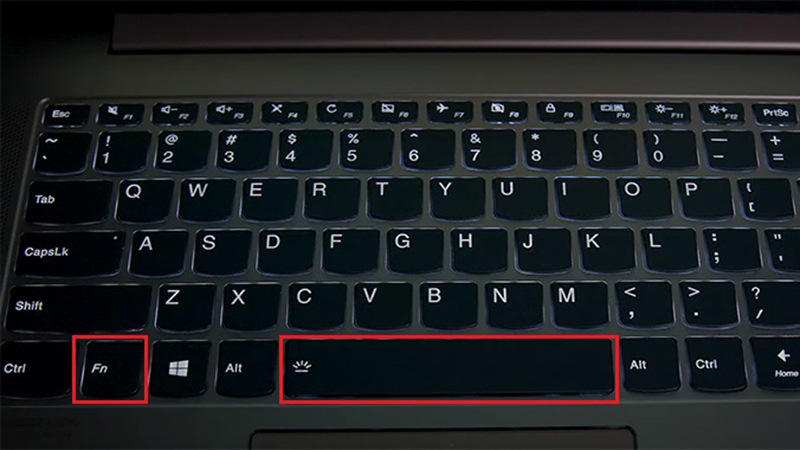
Tổ hợp phím Fn + Space
Khác với phím cứng, chỉ cần bấm một phím là xong thì lúc này, bạn cần nhấn một tổ hợp phím. Cụ thể chính là tổ hợp phím Fn + Space. Khi bạn thực hiện thao tác này, đèn bàn phím của bạn sẽ nhận được lệnh và sáng lên.
Bật đèn bàn phím trong cài đặt
Không giống 2 cách mà Máy tính Đông Á đã giới thiệu ở trên, cách làm này có thể sẽ rắc rối hơn đôi chút. Tuy nhiên, nó không thực sự quá khó đâu. Nên bạn hãy cứ thoải mái thao tác nhé.
- Bạn gõ Control Panel tại mục Search trên thanh Taskbar > Chọn Open hoặc bạn có thể mở trực tiếp trên màn hình Desktop của mình.
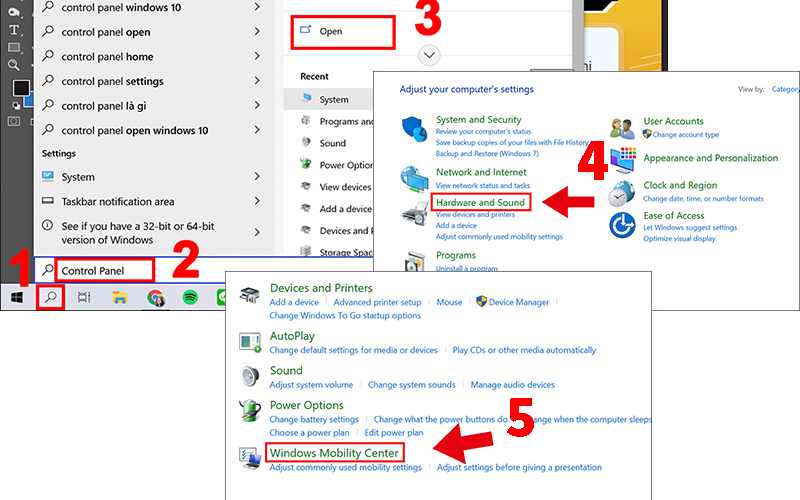
Mở Control Panel
- Sau khi cửa sổ Control Panel mở ra, bạn chọn vào mục Hardware and Sound.
- Kế đó, bạn tiếp tục chọn vào mục Windows Mobility Center.
- Ki cửa sổ này mở ra, bạn tìm mục Keyboard Backlighting và click chuột để mở nó ra.
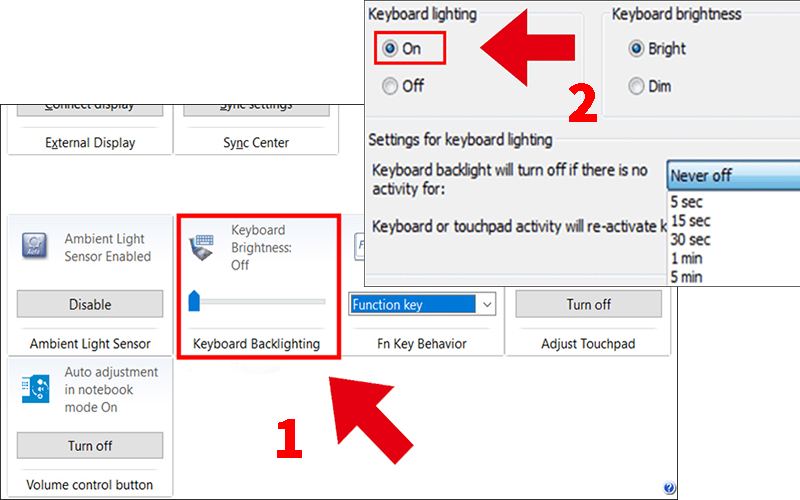
Chọn tắt hoặc mở đèn bàn phím
- Cuối cùng, trong mục Keyboard Backlighting, bạn có 2 lựa chọn bật và tắt đèn bàn phím. Khi bạn chọn On, điều này đồng nghĩa với việc bạn muốn mở đèn bàn phím. Và lẽ dĩ nhiên, Off chính là tắt đèn bàn phím. Sau khi chọn xong, bạn nhấn OK để lưu cài đặt. Như vậy là bạn đã có thể mở đèn bàn phím trên laptop Lenovo của mình rồi.
Xem thêm:
- Ưu nhược điểm của Laptop Lenovo so với các dòng máy khác
- Laptop Lenovo có những dòng nào? Nên sử dụng dòng nào?
Trên đây, Máy tính Đông Á đã chỉ cho bạn 3 cách mở đèn bàn phím trên laptop Lenovo rồi đó. Có phải chúng rất đơn giản để thực hiện phải không nào? Chúc bạn thao tác thành công nhé!














_1.jpg&w=800&h=550&q=80)